Touch Gestures är de grundläggande åtgärderna du använder för att interagera med Windows eller ett program med touch. Om du har en pekskärm och Windows 7 installerad svarar praktiskt taget alla program som fungerar med Windows på din beröring.
Min MVP-kollega Vasudev har på LiveViews gjort ett bra inlägg om Peka på gester i Windows 7. Här är de 9 pekgester som krävs för Multi-touch-magi i Windows 7:
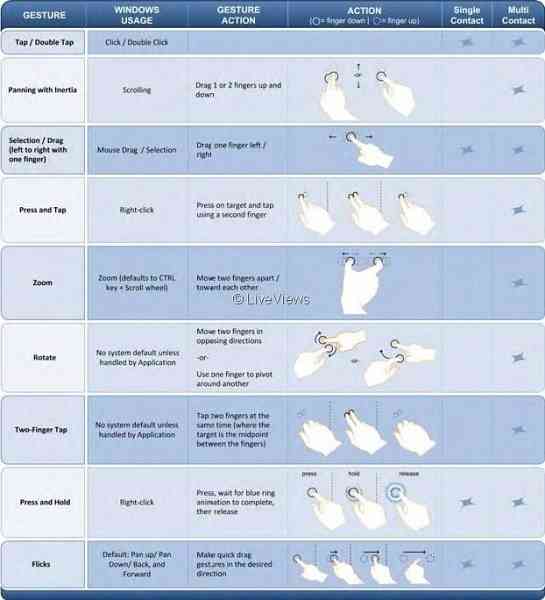
Knacka och dubbelklicka - Detta är den mest grundläggande beröringsåtgärden. Detta är vad ett klick och dubbelklick gör. Fungerar överallt.
Panorering med tröghet - Detta är för rullning. Dra någon del av sidan uppåt eller nedåt med en eller flera fingrar. "Du kommer att märka detaljer som gör detta till en mer naturlig interaktion: trögheten om du slänger sidan och den lilla studsan när slutet av sidan når". Detta fungerar i de flesta applikationer som använder standardrullar.
Markering / dra -Detta är som att dra och markera musen. Peka på och skjut fingret på skärmen. Detta flyttar ikoner runt skrivbordet, flyttar fönster, väljer text (genom att dra åt vänster eller höger), etc. Fungerar överallt.
Tryck och knacka med andra fingret - Det här är som högerklick. Tryck på målet och tryck med andra fingret. Fungerar överallt.
Zoom - Det här är samma som CTRL-tangent + rullningshjul. Nyp två fingrar ihop eller isär för att zooma in eller ut på ett dokument. Användbar för foton eller läsning av dokument på en liten bärbar dator. Fungerar i applikationer som stöder zoomning av mushjul.
Rotera - Tryck på två fläckar på ett digitalt foto och vrid för att rotera det precis som ett riktigt foto. Rör två fingrar i motsatt riktning eller använd ett finger för att svänga runt ett annat. Applikationer måste lägga till kod för att stödja detta.
Tryck med två fingrar - Att knacka med två fingrar samtidigt zoomar in ungefär mitten av gesten eller återställer standardzoomen - perfekt för att zooma in på hyperlänkar. Applikationer måste lägga till kod för att stödja detta.
Tryck och håll - Samma som högerklick. Håll fingret på skärmen en stund och släpp efter animationen för att få ett högerklick. Detta fungerar överallt. Samma som den andra Gest of Press and Tap med andra fingret.
Flicks - Sväng åt vänster eller höger för att navigera fram och tillbaka i en webbläsare och andra appar. Detta fungerar i de flesta applikationer som stöder fram och tillbaka. Det här är också mycket naturliga gester när man vill bläddra.
Dessa gester är inbyggda i kärnan i Windows. De är utformade för att fungera med alla applikationer, även de som aldrig designades med beröring i åtanke.
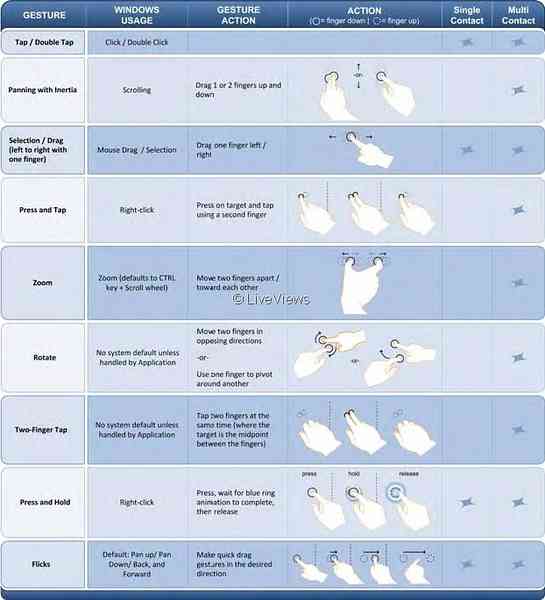
 Phenquestions
Phenquestions


